
u盘安装电脑系统,轻松实现系统重装与升级
时间:2024-11-28 来源:网络 人气:
U盘安装电脑系统:轻松实现系统重装与升级
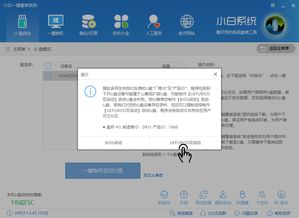
一、准备工作
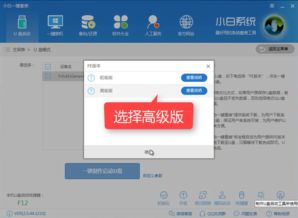
在开始使用U盘安装电脑系统之前,我们需要做好以下准备工作:
准备一个U盘:选择一个至少8GB容量的U盘,确保U盘没有重要数据,以免在制作过程中丢失。
下载制作工具:下载并安装U盘启动盘制作工具,如大白菜U盘启动程序、U盘启动盘制作大师等。
二、制作U盘启动盘

完成准备工作后,我们开始制作U盘启动盘:
打开制作工具:运行下载的U盘启动盘制作工具。
选择U盘:在制作工具中选择要制作的U盘。
选择系统镜像:在制作工具中选择下载的系统镜像文件。
开始制作:点击“开始制作”或“一键制作”按钮,等待制作完成。
三、设置BIOS启动顺序
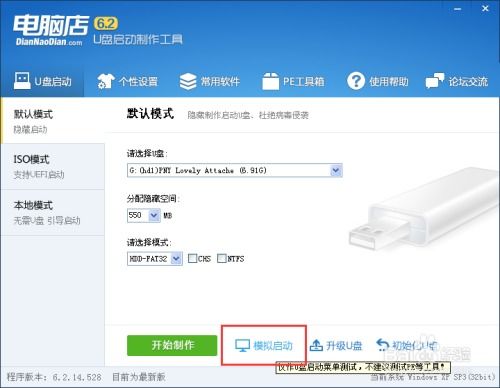
制作好U盘启动盘后,我们需要在BIOS中设置启动顺序,以便电脑从U盘启动:
重启电脑:关闭电脑,插入U盘,然后重启电脑。
进入BIOS:在开机过程中,按下相应的键(如F2、Del等)进入BIOS设置。
设置启动顺序:在BIOS设置中找到“Boot”或“Boot Order”选项,将U盘设置为第一启动设备。
保存退出:设置完成后,按F10键保存设置并退出BIOS。
四、安装操作系统
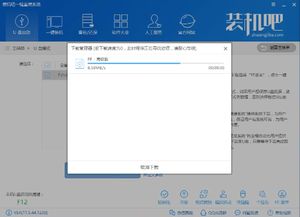
完成BIOS设置后,电脑将自动从U盘启动,进入操作系统安装界面:
选择安装语言:在安装界面选择操作系统安装的语言、时间和键盘布局。
选择安装类型:选择“自定义(高级)”安装类型。
分区操作:根据需要调整硬盘分区,或直接选择“将所有空间用于Windows(推荐)”。
开始安装:点击“下一步”按钮,开始安装操作系统。
五、完成安装
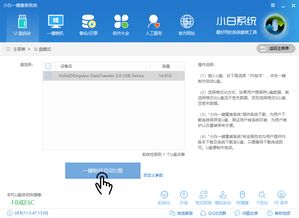
操作系统安装完成后,电脑将自动重启。重启后,您就可以使用新安装的操作系统了。
相关推荐
教程资讯
教程资讯排行













